
Para esta segunda entrega de esta semana, será una entrega llena de brushes especialmente con formato Pbr especialmente para sus brushes con Pixlr un excelente programa en línea, así como otras alternativas que podrán explorar aquí mismo en el blog.
Antes de comenzar con la entrega recordarán que existe otra entrada en donde encontrarán + brushes junto a una idea como extra con PicMonkey, otra alternativa muy recomendable para explorar. Con esta alternativa con PicMonkey ustedes elegirán su mejor alternativa en brushes o con los siguientes brushes que los encontrarán en formato PBR de Pixlr recordando con este programa ustedes podrán crear sus propios pinceles y son los siguientes para descargar:
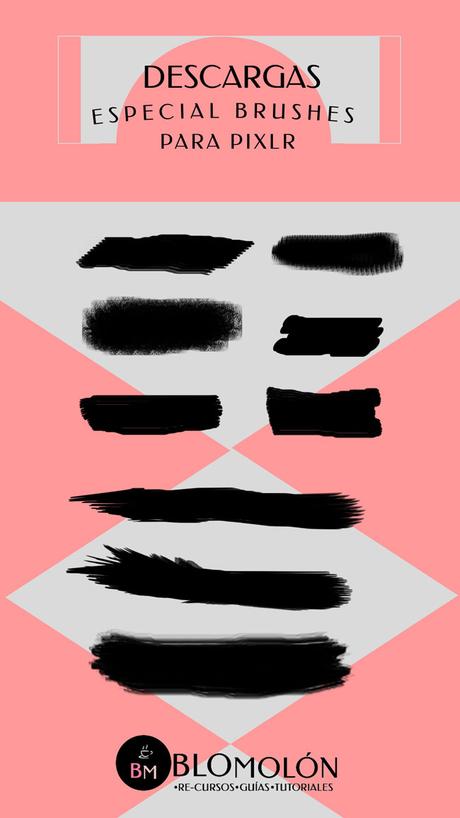
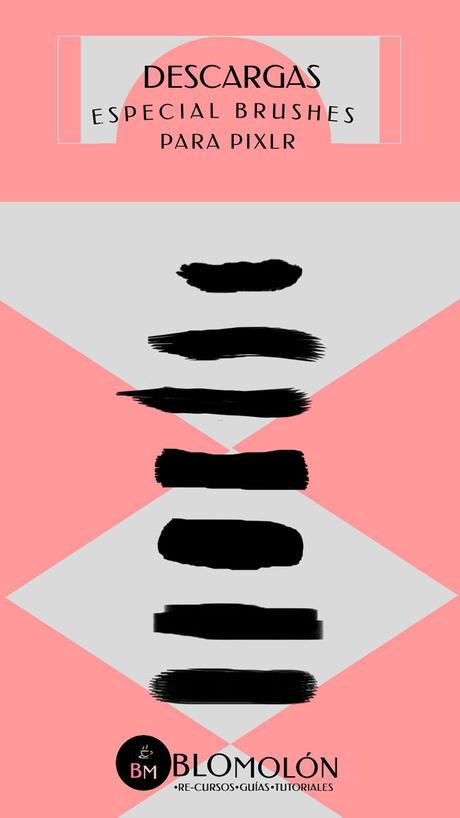
Un pequeño recordatorio con las siguientes entregas para crear sus propios pinceles en Pixlr los cuales ustedes podrán crear con imágenes y de preferencia que sea una imagen con fondo transparente. La primera entrega Crea Tus Propios Pinceles Con Pixlr es donde te muestro dos sencillas formas para crear tus propios pinceles con esta plataforma y la segunda Pinceles con Pixlr es donde encontrarás algunas alternativas para explorar con recursos como imágenes con fondo transparente y exploramos un poco más los pinceles de pixlr.
El siguiente paso será en su área de trabajo en Pixlr en donde ya estará lista una imagen con fondo transparente así como se muestra en el primer gif de aquí abajo (recuerden que aquí abajo encontrarán el enlace a la sección de guías en donde encontrarán todo lo relacionado en entregas con Pixlr) y seleccionar la herramienta pincel para comenzar explorar los pinceles en donde con los botones Restaurar o Borrar podrán restaurar los pinceles que vienen por defecto en Pixlr o borrar para subir los pinceles que se hayan creado con este programa en formato Pbr con el botón Cargar colección y siguiendo los pasos de las dos entregas para crear sus propios pinceles o brushes con el botón Guardar colección podrán guardar todos los pinceles que se hayan creado y cambiar el color.
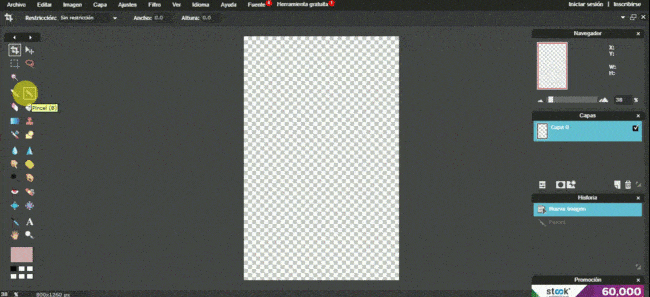
Continuando con la zona de pinceles podran cargar más pinceles con el botón Más... en donde solo es explorar un poco y agregar los pinceles que sean de su preferencia y aplicar los cambios como diámetro que sería el tamaño del pincel o el espaciado del mismo pincel o la dureza en algunos pinceles esta opción de dureza no la activa pero en otros si se activa, dependerá del pincel así como se muestra en el siguiente paso:
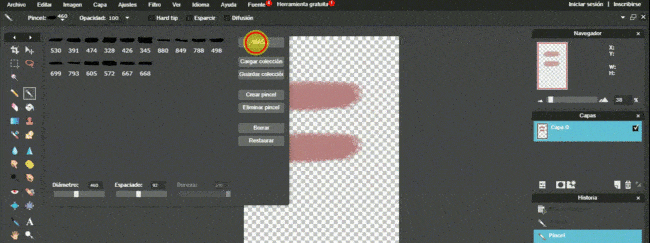
Una muy buena opción para encontrar imágenes las cuales son brushes en formato png transparente y son las opciones las cuales encontrarás en la entrega Brushes + Idea y aquí abajo encontrarás los enlaces y un extra en enlaces en los cuales encontrarás más brushes con este estilo.
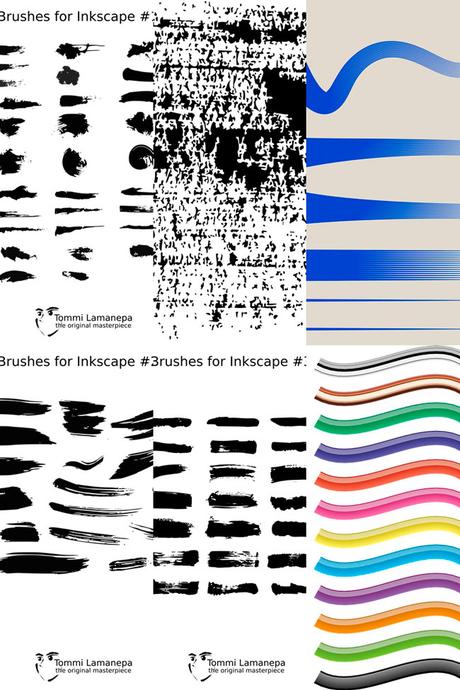
En los primeros enlaces que he agregado aquí arriba encontrarán todos los brushes en una sola imagen solo deben recortar su imagen así como se muestra en el gif de aquí abajo y seguir el proceso para crear su imagen en un brush o pincel con formato Pbr y recuerden que si solo quieren que se muestran los pinceles que vayan agregando solo deben borrar todos los pinceles que vienen por defecto en Pixlr así como se exploró en los gifs de aquí arriba y solo es ir a historia para elegir el primer paso para repetir el mismo proceso con los siguientes brushes:
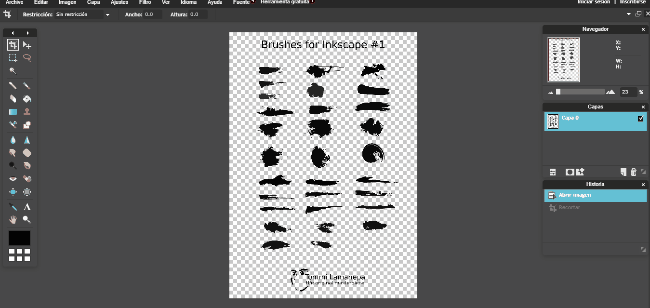
No olviden en explorar la sección de Guías en donde encontrarán todas las entregas relacionadas con esta herramienta y otras guías que se han publicado en el blog. El enlace lo encontrarán oprimiendo aquí abajo la imagen:

Con estos sencillos pasos podrán agregar, transformar y descargar los pinceles en Pixlr. De esta forma ustedes elegirán su mejor alternativa con este programa y no me enrollo más con el tema si el resultado es un acierto no se olviden en recomendar en sus redes sociales favoritas o suscribirse al blog para recibir todo el contenido. Disfruten la semana y hasta la próxima entrega.


